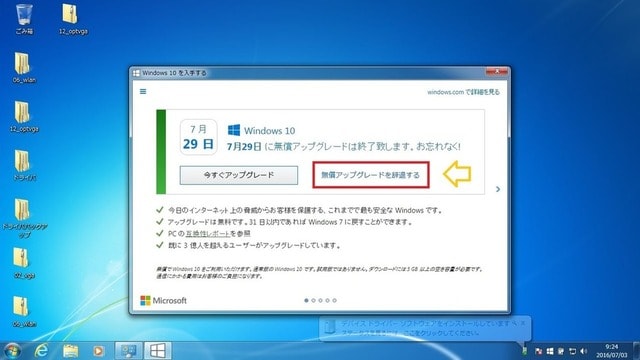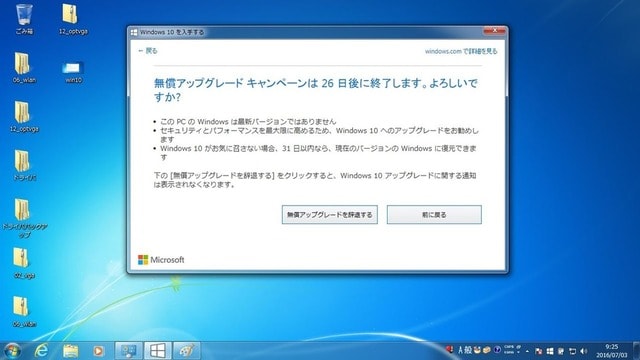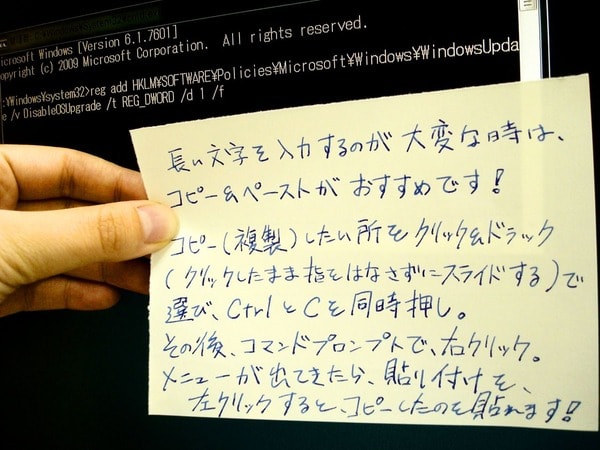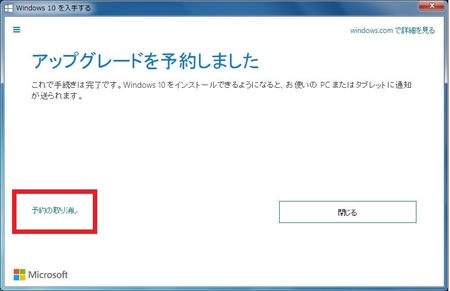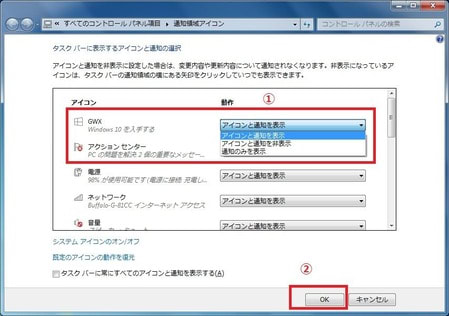こんにちは、神奈川県横浜市パソコン修理、廃棄の総合病院 PCクリニックです。
とうとうWindows10への無償アップグレード期間が1ヶ月を切りましたね。
思い返せば問題ばかり起こっていたこの無償アップグレード期間ですが、裏を返せばWindows10の使用を検討されている方は今が最後のチャンスです。
「じゃあ結局Windows10ってなんだったんだ、なぜこんなに問題になったんだ。
Windows10を使うことは危ないのか。」
と、いうお客様が少なからずいらっしゃいますので、改めてご説明させていただきます。
まず、Windows10とはWindows7やWindows8.1と全く異なる“新しいWindows”です。
なのでWindows10にするということはWindowsを別物に載せ替える、という事になります。
ここが今回発生したWindows10への自動アップグレードの問題点の原因の1つ。
パソコンで、例えばインターネットに接続するにも、メールをするにも、水面下で“ドライバ”と呼ばれるソフトウェアたちが動いています。
これらが動かないと様々な機能が動きませんし、最悪起動もできなくなる大切なプログラムです。
このドライバは、Windows7に入れるにはWindows7用、Windows8.1に入れるならWindows8.1用でないとうまく動きません。(たまにどのWindowsでも大丈夫なように作られているものも有ります)
また、私達が使っているWordやメールソフトなどの“アプリケーションソフト”も同じで、Windows7用、Windows8.1用と存在しています。
例えば、今使っているWindows7があったとしましょう。
この中に入っていたアプリケーションソフトはWindows10に対応していますが、ドライバはWindows10に対応していません。
ここに、Windows10をいれてみたらどうなるでしょう。
ドライバが動かなかったり、それが原因でおかしな動作をしたりなどの動作不良を引き起こします。
これが今回の強制無償アップグレードで問題になっていた点です。
突然Windows10にWindowsを書き換えられて、しかもドライバやアプリケーションソフトが対応していないから使えなくなったり、Windowsそのものが使えなくなったりしたわけですね。
他にもWindows7では搭載されていた機能がWindows10では搭載されなくなったものもあるので、それを使用していた方からしたらWindows10に切り替えるのは望ましく無いわけです。
じゃあWindows10は危ないかと言われれば、そうではありません。
確かに勝手に書き換わることは問題ですがWindows10そのものは悪いものではなく、最新のWindowsになったことでウイルスに対して強くなったり、バグが修正されたり、速度が早くなったりもしています。
無償アップグレードを行っているくらいですので、アップグレードしてもドライバに問題がないパソコンと言うのもございます。一概にアップグレードが“悪”というわけでは有りません。
自分のパソコンがWindows10に対応しているかを確認したい場合はそれぞれのメーカーホームページに対応できるかを確認できるページや、型番で検索を行うと情報が表示されたりしますので、それをご利用するといいでしょう。
Windows7やWindows8(8.1は除く)は2020年でサポートが終了するので、残り約3年しか使用できないと思ったほうがいい状況です。
今後はWindows10が主流OSになっていくので、どんどん環境が変化していくのは確実でしょう。
Windows7でないと使用できないソフトが有るなどの理由でない限りは、新規でパソコンを買うならWindows10対応のモデルを買ったほうが今後を考えるとおすすめです。













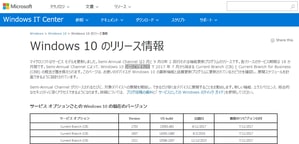

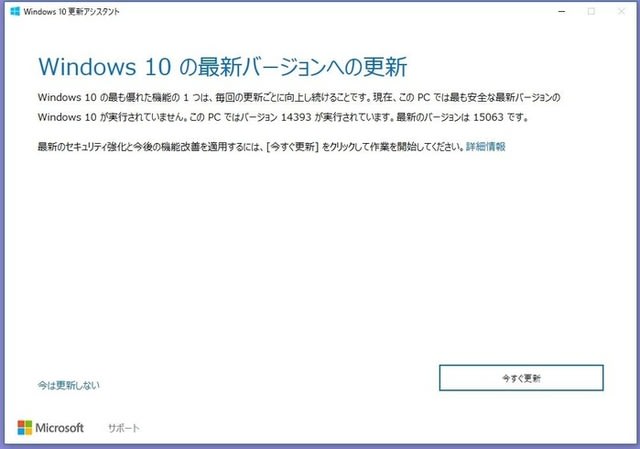




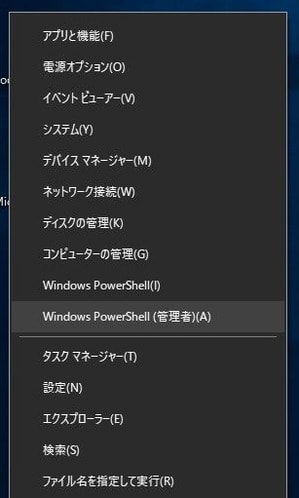
 ▲スタート画面のアプリ一覧が画面いっぱいに
▲スタート画面のアプリ一覧が画面いっぱいに ▲いつものスタート画面ですね
▲いつものスタート画面ですね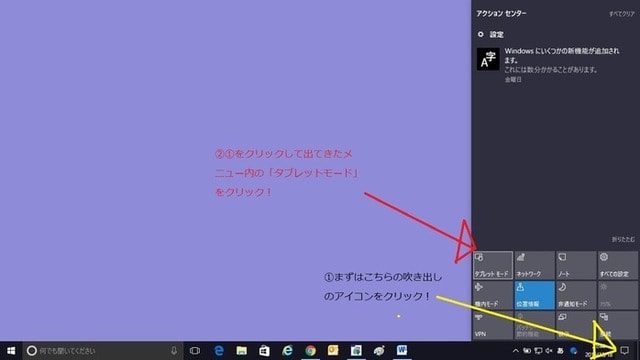 ▲こんな感じでクリック
▲こんな感じでクリック ▲設定からアカウントのサインインオプションを開いた所。PINの項目の追加を押しましょう
▲設定からアカウントのサインインオプションを開いた所。PINの項目の追加を押しましょう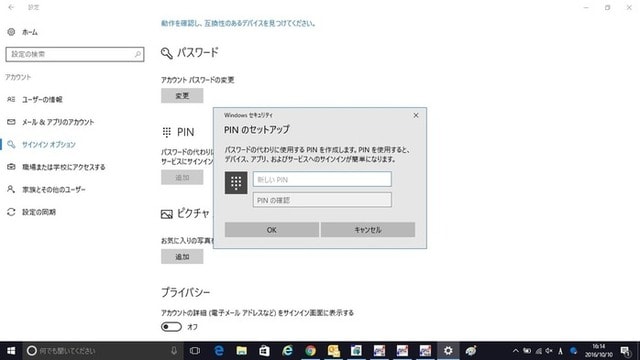 ▲数字4桁を設定します。確認としてもう一度同じ数字を入力します。
▲数字4桁を設定します。確認としてもう一度同じ数字を入力します。 ▲サインインオプションをクリックすると従来のパスワードと先ほど設定したPINを入力することが出来ます。
▲サインインオプションをクリックすると従来のパスワードと先ほど設定したPINを入力することが出来ます。